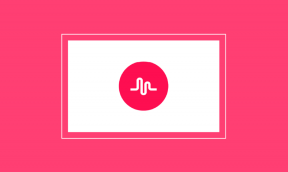Popravite kodo napake 0x8078012D v sistemu Windows 10 – TechCult
Miscellanea / / April 07, 2023
Mnogi uporabniki naletijo na napako varnostnega kopiranja v svojem računalniku z operacijskim sistemom Windows; ta napaka je prikazana kot koda napake 0x8078012D. Napaka pri varnostnem kopiranju slike sistema Windows 10 je pogosta napaka in se pojavi, ko uporabnik poskuša ustvariti varnostno kopijo za posodobitve sistema Windows. To napako sprožijo različni dejavniki, kot so nastavitve storitev varnostnega kopiranja sistema Windows ali napake sistemske datoteke. Kodo varnostne kopije napake 0x8078012D je mogoče odpraviti s čiščenjem in popravljanjem poškodovanih datotek ter popravkom problematične programske opreme. Ta priročnik bo razpravljal o razlogih in metodah za napake pri varnostnem kopiranju sistema Windows.
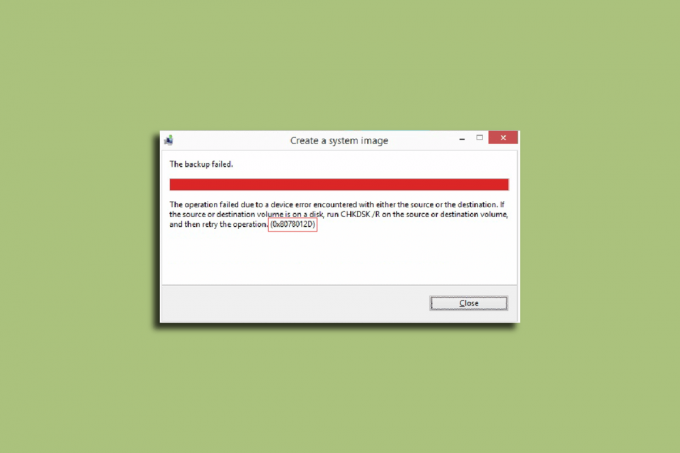
Kazalo
Kako popraviti varnostno kodo napake 0x8078012D v sistemu Windows 10
Za težavo s kodo napake 0x8078012D je lahko več razlogov Windows 10 računalniki. Nekateri možni razlogi so navedeni spodaj.
- Poškodovane sistemske datoteke so eden od pogostih razlogov za to napako
- Poškodovani gonilniki diska lahko povzročijo tudi napake varnostnega kopiranja v sistemu Windows
- Za to napako so odgovorne tudi nepravilne nastavitve v storitvah varnostnega kopiranja sistema Windows
- Za napako so včasih odgovorne tudi sistemske napake, kot so napake in druge napake
- Včasih je težava posledica varnostnega paketa tretje osebe.
Naslednji vodnik bo raziskal metode za razrešitev kode napake 0x8078012D za Windows 10.
1. način: Izvedite čisti zagon
To napako lahko prejmete v računalniku z operacijskim sistemom Windows zaradi različnih programov v ozadju in drugih sistemskih napak. Te napake lahko odpravite tako, da izvedete čisti zagon računalnika. Oglejte si Kako izvesti čisti zagon v sistemu Windows 10 vodnik za varno izvedbo čistega zagona vašega računalnika.
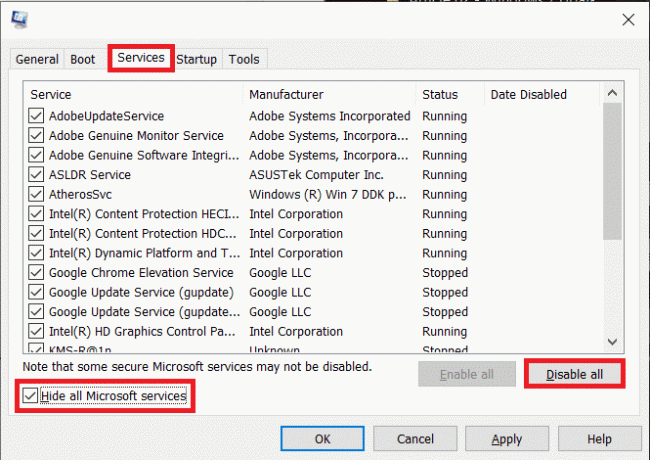
2. način: Zaženite ukaz chkdsk
Kodo napake 0x8078012D lahko povzročijo tudi poškodovani gonilniki diska v vašem računalniku; te napake v gonilniku je mogoče odpraviti tudi s skeniranjem in popravljanjem gonilnikov diska z uporabo vgrajenih pregledov v sistemu Windows 10. Pregledovanje diska ali CHKDSK Scan je pripomoček v sistemu Windows, ki išče poškodovane sistemske gonilnike in jih poskuša popraviti. Oglejte si Kako preveriti disk za napake z uporabo chkdsk vodnik za iskanje gonilnikov diska za vaše računalnike z operacijskim sistemom Windows 10.

Preberite tudi: Popravite kodo napake 0x80d0000a v sistemu Windows 10
3. način: Popravite sistemske datoteke
Poškodovane sistemske datoteke so eden glavnih razlogov za pojav te kode napake 0x8078012D v računalnikih z operacijskim sistemom Windows 10. Te poškodovane datoteke lahko povzročijo tudi druge resne težave z vašim sistemom. Težave, ki jih povzročajo takšne datoteke, lahko poskusite rešiti tako, da zaženete vgrajen pregled sistema. SFC skeniranje je pripomoček, ki ga je razvil Microsoft; ta pripomoček išče morebitne poškodovane sistemske datoteke ter jih poskuša popraviti in obnoviti. Oglejte si Kako popraviti sistemske datoteke v sistemu Windows 10 vodnik za izvajanje pregledov za odpravo napake pri varnostnem kopiranju slike sistema Windows 10 s popravljanjem sistemskih datotek. Če težave ne odpravite s skeniranjem za popravilo sistemskih datotek, nadaljujte z naslednjim korakom, da odpravite napako pri varnostnem kopiranju.
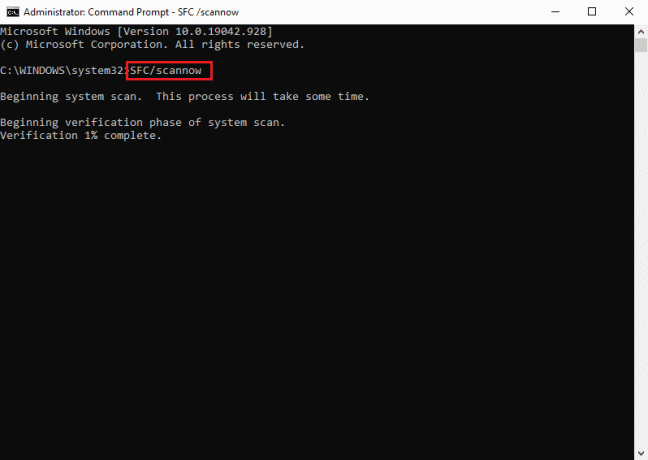
4. način: Začasno onemogočite protivirusni program tretjih oseb (če je na voljo)
Če za zaščito računalnika pred zlonamerno programsko opremo in drugimi grožnjami uporabljate protivirusni program tretje osebe; potem lahko težavo povzročijo ti programi. Ko protivirusna programska oprema tretje osebe prejme lažno pozitiven rezultat za morebitno grožnjo, lahko blokira program. To lahko povzroči tudi napake pri varnostnih kopijah posodobitev sistema Windows. To težavo lahko rešite tako, da onemogočite protivirusni program drugega proizvajalca. Oglejte si Kako začasno onemogočiti protivirusni program v sistemu Windows 10 sledite navodilom za varno onemogočanje protivirusnega programa v računalniku z operacijskim sistemom Windows 10.

Preberite tudi:Kako popraviti napako 0x80070002 Windows 10
5. način: Odstranite protivirusni program drugega proizvajalca (ni priporočljivo)
Če onemogočanje protivirusnega programa ne odpravi napake pri varnostnem kopiranju slike sistema Windows 10, lahko razmislite tudi o njegovi popolni odstranitvi. Lahko si ogledate 5 načinov za popolno odstranitev protivirusnega programa Avast v sistemu Windows 10 odstranite protivirusni program iz računalnika, da odpravite težavo s kodo napake 0x8078012D.

Če odstranitev protivirusnega programa ne odpravi težave, pojdite na naslednjo metodo za rešitev koda napake 0x8078012D ali 0xc7700112 v sistemu Windows 10.
Preberite tudi:Kako popraviti napako Windows Update 80072ee2
6. način: Omogočite storitve Windows Backup Services
Če so Windows Backup Services onemogočene v vašem računalniku. V računalniku ne boste mogli ustvariti varnostnih kopij posodobitev sistema Windows. Če želite odpraviti to težavo, razmislite o tem, da bi v računalniku omogočili Windows Backup Services.
1. Pritisnite Tipki Windows + R hkrati odpreti Teči pogovorno okno.
2. Tukaj, tip storitve.msc in pritisnite Tipka Enter za zagon Storitve okno.

3. Poiščite in z desno miškino tipko kliknite Windows Update, nato kliknite na Lastnosti.
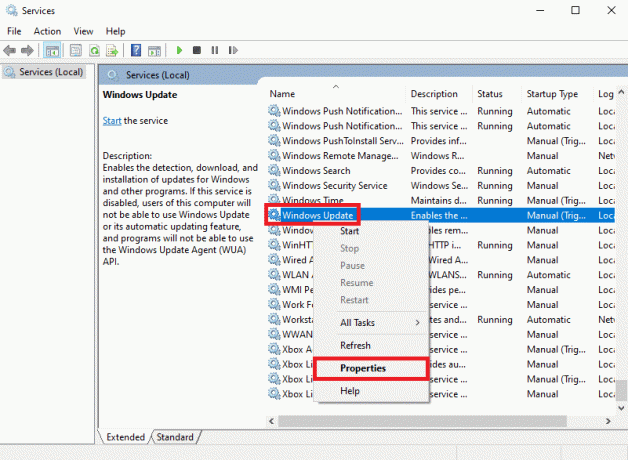
4. Pomaknite se do Splošno zavihek in izberite Vrsta zagona spustni meni.
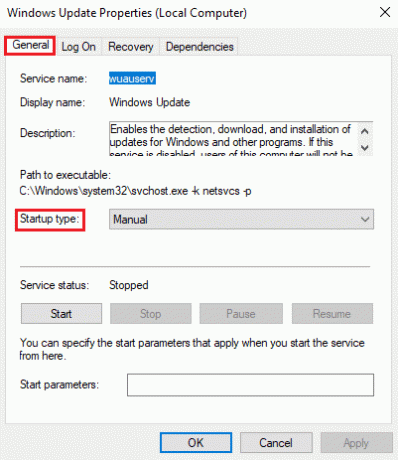
5. Nastavite Vrsta zagona kot Samodejno in kliknite na Začetek gumb za zagon storitve.
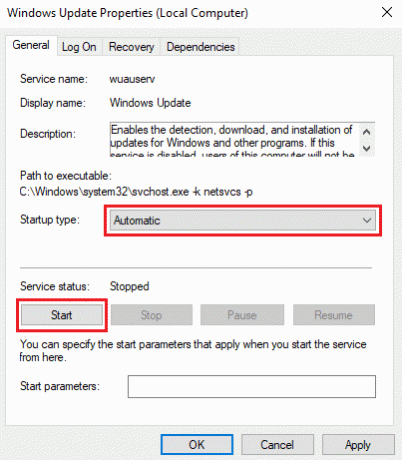
6. Kliknite Prijavite se in potem v redu da shranite spremembe.
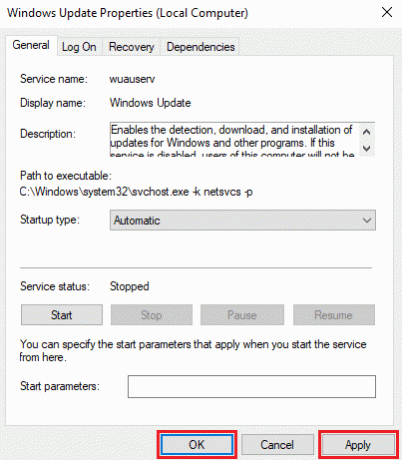
Pogosto zastavljena vprašanja (FAQ)
Q1. Zakaj imam med varnostnim kopiranjem posodobitev sistema Windows napake?
Ans. Ko so v vašem računalniku onemogočene storitve varnostnega kopiranja sistema Windows, lahko med poskusom ustvarjanja varnostne kopije za Windows prejmete napake.
Q2. Ali lahko posodobitev sistema Windows škodi mojemu računalniku?
Ans. Običajno posodobitve sistema Windows ne škodujejo vašemu računalniku, ampak so rutinske posodobitve, ki jih računalnik potrebuje za odpravo hroščev in napak.
Q3. Kako popraviti napake pri posodobitvi sistema Windows?
Ans. Napake pri posodabljanju sistema Windows lahko odpravite na več načinov, na primer odstranitev ali onemogočanje protivirusnega programa ali skeniranje računalnika za poškodovane sistemske datoteke.
Priporočeno:
- Popravite, da ethernetni kabel ni pravilno priključen
- Popravite sistemsko kodo napake 1231 v sistemu Windows 10
- Odpravite težavo z zagonsko napravo v sistemu Windows 10
- Popravite kodo napake 0xc1800103 0x90002
Upamo, da vam je bil ta vodnik v pomoč in da ste ga lahko odpravili koda napake 0x8078012D Težava z varnostnim kopiranjem posodobitve sistema Windows. Sporočite nam, katera metoda je bila za vas najboljša. Če imate predloge ali vprašanja, nam to sporočite v razdelku za komentarje.
Elon je tehnični pisec pri TechCultu. Vodnike z navodili piše že približno 6 let in je obravnaval številne teme. Rad pokriva teme, povezane z Windows, Android ter najnovejše trike in nasvete.